Infinity – Grass Valley EDIUS Pro v.7.4 Benutzerhandbuch
Seite 87
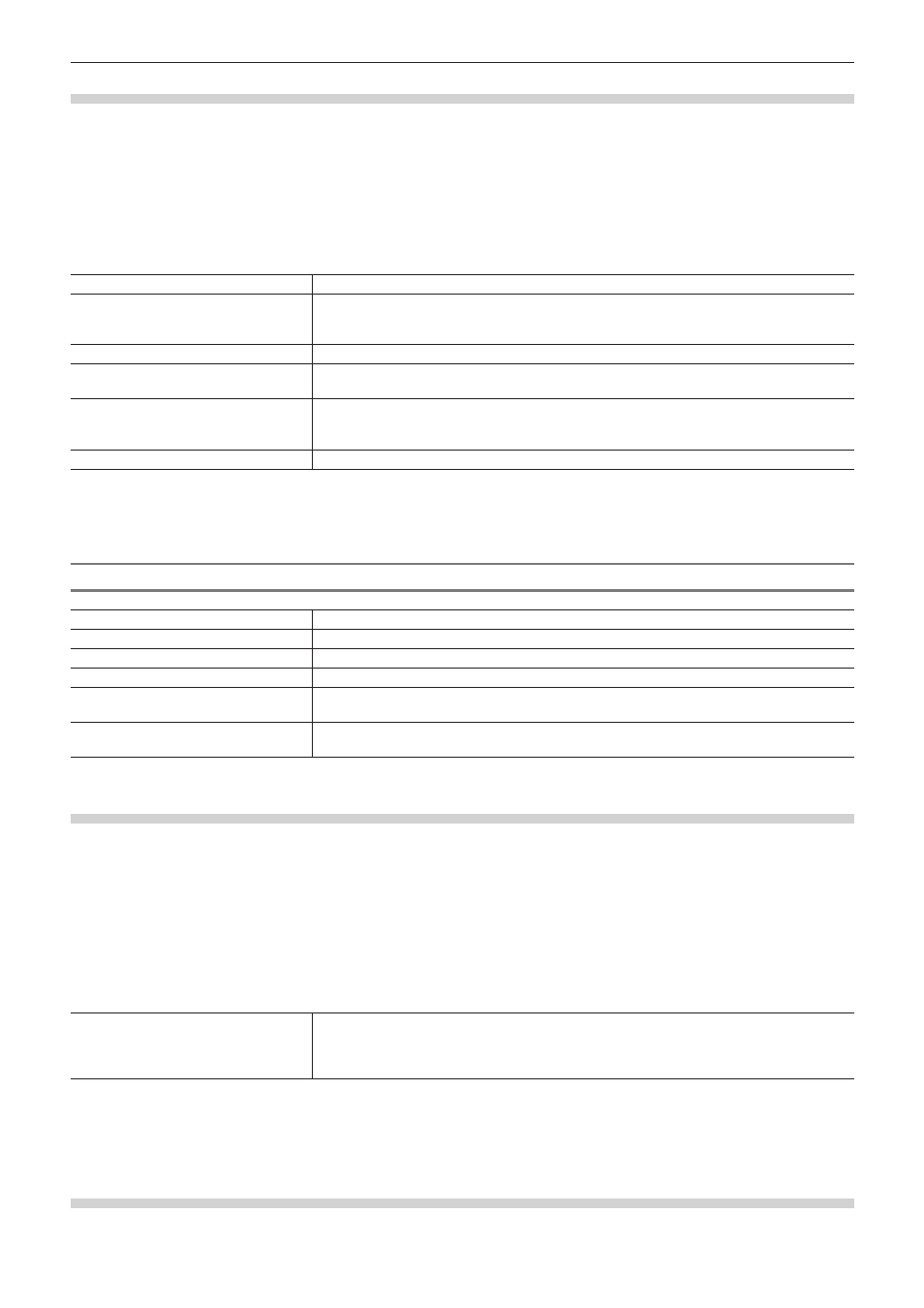
Kapitel 3 Bearbeitungseinstellungen — [Systemeinstellungen]
87
[GXF]
Legen Sie die Verbindungen der FTP-Server bei der Ausgabe im GXF-Format fest.
1)
Klicken Sie auf [Einstellungen] in der Menüleiste und klicken Sie auf [Systemeinstellungen].
2)
Klicken Sie auf das [Import/Export]-Verzeichnis und klicken Sie auf [GXF].
3)
Stellen Sie jeden Punkt ein.
[Serverliste]
Zeigen Sie eine Liste mit Adressen der FTP-Server an, die als Exportziele festgelegt wurden.
[Hinzufügen]
Klicken Sie auf diesen Punkt, um das [FTP-Einstellung]-Dialogfeld zum Hinzufügen von
Verbindungsservern anzuzeigen.
„[FTP-Einstellung]-Dialogfeld“ (w Seite 87)
[Löschen]
Löschen Sie Server aus der [Serverliste].
[Ändern]
Ändern Sie die Servereinstellungen.
[Auf]/[Ab]
Sortieren Sie die Server.
Wählen Sie einen Server aus [Serverliste] aus und verschieben Sie den ausgewählten Server
mit jedem Klick auf [Auf] oder [Ab] um eine Stelle nach oben oder unten.
[Einstellungen]
Zeigen Sie die Einstellungen der in [Serverliste] ausgewählten Verbindung an.
4)
Klicken Sie auf [OK].
f
Sie können nun weitere Punkte einstellen, indem Sie auf [Anwenden] klicken.
[FTP-Einstellung]-Dialogfeld
[Name]
Geben Sie den für den Server festgelegten Namen ein.
[Adresse]
Geben Sie die IP-Adresse oder den Servernamen des FTP-Servers an.
[Port-Nr.]
Geben Sie die Portnummer ein. Die Standard-Portnummer ist 21.
[Verzeichnis]
Geben Sie den Verzeichnisnamen des Exportziels an.
[Benutzername]/[Kennwort]
Geben Sie den Benutzernamen und das erforderliche Passwort ein, wenn Sie eine Verbindung
herstellen.
[Verbindungstest]
Klicken Sie auf diesen Punkt, um die Verbindung zum FTP-Server mit dem gegenwärtig
eingegebenen Benutzernamen und Passwort zu testen.
[RED]
Stellen Sie eine Bildqualität für die Wiedergabe von Quellen im RED-Format ein.
1)
Klicken Sie auf [Einstellungen] in der Menüleiste und klicken Sie auf [Systemeinstellungen].
f
Das [Systemeinstellungen]-Dialogfeld wird angezeigt.
2)
Klicken Sie auf das [Import/Export]-Verzeichnis und klicken Sie auf [RED].
3)
Stellen Sie jeden Punkt ein.
[Vorschau der Qualität]
Stellen Sie die Bildqualität der Wiedergabe ein.
Wählen Sie [1/1] zur Beibehaltung der Quellauflösung.
Markieren Sie [1/2], [1/4], [1/8] oder [1/16], um die Bildqualität auf 1/2, 1/4, 1/8 bzw. 1/16 der
horizontalen Auflösung der Quelle zu reduzieren.
4)
Klicken Sie auf [OK].
f
Sie können nun weitere Punkte einstellen, indem Sie auf [Anwenden] klicken.
[Infinity]
Legen Sie den Referenzordner fest, wenn Quelldateien in den Infinity-Geräten vom Quell-Browserfenster importiert werden.